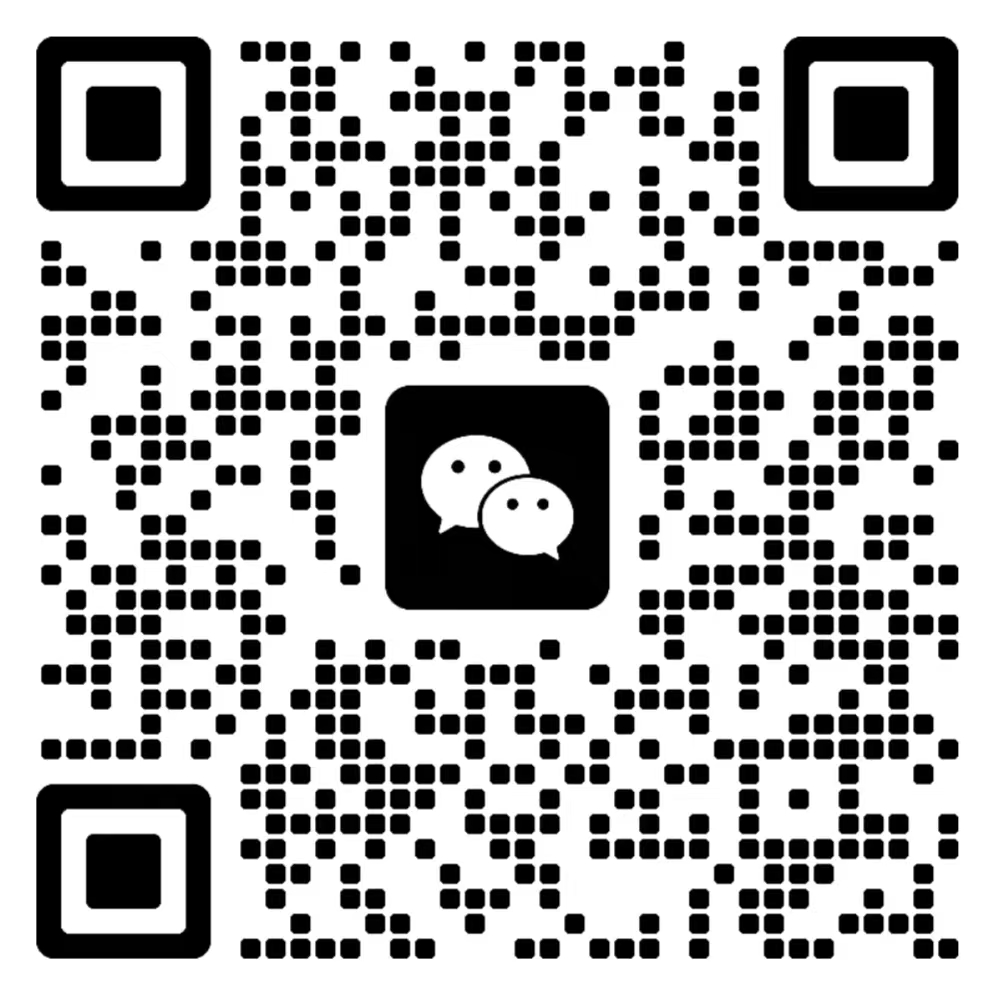Linux网络诊断命令:traceroute详细使用教程
Linux系统中使用 traceroute命令进行网络诊断的详细教程
traceroute 是一个常用的网络诊断工具,用于追踪数据包从源主机到目标主机的路径。它通过测量每个网络节点(跳数)的响应时间来帮助我们确定网络延迟的来源,并识别潜在的网络瓶颈或丢包问题。下面是如何在Linux系统中使用 traceroute进行网络诊断的完整步骤。
步骤 1:登录Linux系统
首先,打开终端并以管理员身份登录到Linux系统。你可以使用SSH(Secure Shell)连接到远程服务器,或者直接在本地Linux机器上使用终端。
如果你需要以超级用户身份执行某些命令,可以在命令前添加 sudo,例如:
sudo traceroute <目标主机地址或域名>
步骤 2:使用 traceroute命令追踪数据包路径
最基本的 traceroute命令格式如下:
traceroute <目标主机地址或域名>
例如,如果你想追踪到 google.com的路径,可以运行以下命令:
traceroute google.com
解释:
traceroute:主命令,用于追踪数据包的路径。google.com:目标主机地址,可以是域名或IP地址。
在执行此命令后,traceroute将开始向目标主机发送数据包,并显示数据包经过的每个网络节点(即跳数),包括每个节点的IP地址和响应时间。

步骤 3:理解 traceroute的输出
traceroute的输出将显示从源主机到目标主机的网络路径。每一行代表一个跳数,通常输出格式如下:
1 192.168.1.1 (192.168.1.1) 1.123 ms 0.934 ms 1.432 ms
2 10.0.0.1 (10.0.0.1) 5.732 ms 5.846 ms 5.955 ms
3 172.16.0.1 (172.16.0.1) 15.372 ms 15.561 ms 15.624 ms
...
每一行信息包含以下几部分:
- 跳数(第一列):表示数据包经过的网络节点数(即“跳”)。
- IP地址:表示该跳数经过的网络设备的IP地址。
- 响应时间:每一行有三个响应时间,分别表示发送三个数据包的延迟时间,单位是毫秒(ms)。
解释:
- 跳数:这是数据包从源到目标经过的网络节点数。
- IP地址:每个节点的IP地址,可能显示为域名(如果可解析)或直接为IP地址。
- 响应时间:表示到该节点的网络延迟。
步骤 4:使用常用选项优化 traceroute命令
traceroute 提供了多种选项,帮助我们在不同的网络环境下更灵活地使用。以下是一些常见的选项及其用途:
4.1 禁用域名解析(-n)
通过禁用域名解析,可以加快 traceroute的执行速度,直接显示每个跳数的IP地址。
traceroute -n google.com
解释:
-n:禁用域名解析,直接显示IP地址而不尝试解析成域名。
4.2 指定每个跳数发送的数据包数量(-q)
默认情况下,traceroute会向每个跳数发送3个数据包。如果你想减少或增加发送的数据包数量,可以使用 -q选项。
traceroute -q 1 google.com
解释:
-q 1:指定每个跳数只发送1个数据包。减少发送的数据包数量可以加快追踪速度。
4.3 设置等待每个跳数回复的超时时间(-w)
-w选项允许你设置等待每个跳数响应的超时时间,默认超时时间为5秒。如果网络延迟较高或路径较长,你可以增加超时时间。
traceroute -w 10 google.com
解释:
-w 10:将每个跳数的超时时间设置为10秒,适用于可能需要更多时间响应的慢速网络。
4.4 限制最大跳数(-m)
有时,追踪路径可能经过大量的网络节点(跳数),你可以使用 -m选项来限制最大跳数,避免追踪过多的节点。
traceroute -m 15 google.com
解释:
-m 15:设置最大跳数为15,限制追踪路径的深度,避免超出合理范围。
4.5 使用ICMP Echo请求(-I)
默认情况下,traceroute使用UDP数据包进行追踪,但你可以通过 -I选项让 traceroute使用ICMP Echo请求进行追踪。这与 ping命令类似,有些网络设备可能更愿意响应ICMP包。
traceroute -I google.com
解释:
-I:强制使用ICMP Echo请求包代替UDP数据包。适用于某些防火墙或网络设备不允许UDP包时的情况。
步骤 5:分析和理解 traceroute输出中的异常情况
在使用 traceroute时,常见的异常情况有以下几种:
5.1 响应时间过高
如果某个节点的响应时间远高于其他节点,则说明该节点可能是网络瓶颈。例如: